Come ottenere Telnet per MacOS in Mojave o High Sierra
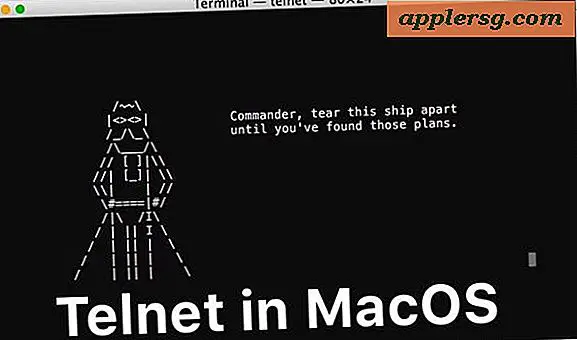
Hai bisogno di usare Telnet in MacOS? Bene, molti utenti Mac hanno scoperto che Telnet è stato rimosso dalle versioni moderne del software di sistema, inclusi macOS Mojave e macOS High Sierra. Presumibilmente, questo è per incoraggiare l'uso del client ssh, ma ci sono molti utenti Mac che hanno bisogno di Telnet per una serie di motivi. Telnet continua a essere uno strumento valido per molti sistemi e amministratori di rete, professionisti della sicurezza, persone che lavorano con l'hardware Cisco o verso la certificazione Cisco, appassionati del MUD, tra molti altri scopi.
Di conseguenza, questo tutorial descriverà in dettaglio diversi modi per riportare Telnet nelle versioni moderne del software di sistema Mac OS. Copriremo l'installazione di Telnet con Homebrew, il ripristino di Telnet da una versione precedente del software di sistema o il backup, la compilazione di Telnet dall'origine e alcune alternative a Telnet.
Questo articolo presupporrà che tu abbia esperienza di lavoro con il terminale e la riga di comando, poiché Telnet è interamente basato sulla riga di comando.
Installazione di Telnet in MacOS con Homebrew
L'opzione di gran lunga più semplice è che gli utenti Mac installino Telnet tramite Homebrew. Ovviamente questo significa che dovrai prima installare Homebrew sul Mac, ma se sei un utente avanzato che spende tempo nella riga di comando, probabilmente apprezzerai avere l'Homebrew per altri motivi, dal momento che
- Installa Homebrew su Mac OS se non lo hai già fatto - se hai già Homebrew salta questo passaggio
- Utilizzare Homebrew per installare telnet con il seguente comando:
- Premi Return e consenti a Homebrew di scaricare e installare Telnet sul Mac
- Al termine dell'installazione, è possibile eseguire Telnet come di consueto:
/usr/bin/ruby -e "$(curl -fsSL https://raw.githubusercontent.com/Homebrew/install/master/install)"
brew install telnet
telnet server-or-ip-address
Un modo semplice per verificare che Telnet funzioni correttamente dopo l'installazione è connettersi al simpatico server telnet di Star Wars, che suona Star Wars in arte ASCII:
telnet towel.blinkenlights.nl
Saprete che Telnet sta funzionando quando sarete accolti da Star Wars resi in caratteri ASCII (e sì sul serio, è il film completo).

Installazione di Telnet in MacOS Mojave e High Sierra tramite versioni o backup MacOS precedenti
Se si ha accesso a un Mac su cui è in esecuzione una versione precedente di MacOS (Sierra o precedente) o se si dispone di un backup del software di sistema MacOS precedente in giro da Time Machine o in altro modo, è possibile semplicemente copiare i vecchi binari da quel computer o backup alla tua moderna installazione MacOS, e telnet funzionerà perfettamente.
Con le versioni Mac OS e Mac OS X che includono Telnet, troverai Telnet nel seguente percorso (che fungerà quindi da riferimento per dove trovare il binario nei backup:
/usr/bin/telnet
Il binario telnet ha un peso minimo di soli 114 kb, quindi questo è un compito semplice e veloce.
Copiando quel binario telnet nella seguente posizione nelle versioni di macOS moderne, tra cui MacOS Mojave 10.14 e MacOS High Sierra 10.13.x, consentirà a telnet di funzionare sulle nuove versioni del software di sistema:
/usr/local/bin/
A quel punto puoi eseguire il comando 'telnet' come al solito.
Un'altra opzione che richiede maggiore cautela è richiedere il binario telnet da un collega fidato o un amico fidato che esegue MacOS Sierra o precedente. Tutto quello che devono fare è comprimere e inviare il proprio file binario / usr / bin / telnet. Non cercare e trovare un file zip binario telnet casuale da Internet in quanto potrebbe essere compromesso o altrimenti inaffidabile. Sarebbe una buona idea usare l'hash MD5 o il checksum sha1 sul binario telnet originale se stai andando su questa rotta.
A proposito, se si sta facendo affidamento su binari di telnet da Sierra o precedenti, si potrebbe anche essere interessati ad acquisire ftp, che viene rimosso anche dalle versioni di macOS moderne, ma si trova nella seguente posizione in versioni precedenti di MacOS:
/usr/bin/ftp
Ancora una volta si posizionerà il file binario ftp in / usr / local / bin / nelle nuove versioni del software di sistema.
Per coloro che si chiedono, mentre Telnet (e ftp) è stato rimosso da Mojave, High Sierra e presumibilmente qualcosa che si muove in avanti, MacOS Sierra rimane l'ultima versione del software di sistema per includere Telnet di default, mentre qualsiasi versione MacOS / Mac OS X precedente Sierra include anche Telnet e ftp, tra cui El Capitan, Snow Leopard, Yosemite, Mountain Lion, Mavericks, Tiger, Cheetah, ecc.
Telnet Alternative per Mac: SSH, Netcat
Ovviamente ci sono alcune alternative per Telnet, a seconda di cosa è necessario utilizzare telnet in primo luogo.
Per le connessioni remote, ssh è il nuovo standard in quanto è protetto, e sia il server ssh che il client ssh sono disponibili di default in tutte le versioni moderne del software di sistema MacOS. Semplicemente, la connessione a un IP remoto con ssh sarebbe la seguente:
ssh user@remoteIP
Per un semplice test della connettività di rete o per testare una porta aperta / in ascolto, netcat può spesso soddisfare le stesse esigenze fornite da telnet. Ad esempio, è possibile confermare che la connessione al server ASCII Star Wars e alla porta 80 di cui sopra funziona con la seguente stringa di comando netcat:
nc -vz towel.blinkenlights.nl 80
Ricorda che netcat per questo scopo richiede di specificare un numero di porta TCP o UDP valido di qualunque sia il protocollo host.

Ripristino di Telnet su MacOS Mojave e High Sierra mediante Compilazione di Telnet da Source
Se non si desidera utilizzare Homebrew per qualsiasi motivo, è possibile anche compilare Telnet autonomamente dalla sorgente inetutils. Come prerequisito avrai comunque bisogno di installare gli strumenti della riga di comando di Mac OS per poterlo fare, comunque.
Innanzitutto devi scaricare l'ultimo pacchetto inetutils da gnu.org:
curl -o http://ftp.gnu.org/gnu/inetutils/inetutils-1.9.4.tar.gz
Poi decomprimesti il tarsale: tar xvzf inetutils-1.9.4.tar.gz
Ora cambia nella directory appropriata: cd inetutils-1.9.4
Emettere il comando configure per iniziare: ./configure
Al termine della configurazione, effettua dalla fonte: make
E infine, usa make install per completare l'installazione di inetutils e telnet: sudo make install
Personalmente penso che l'uso di Homebrew sia più facile, in più ci sono molti altri ottimi e utili pacchetti Homebrew disponibili. Se hai familiarità con la compilazione da fonte e sei così lontano, quasi certamente apprezzerai avere l'Homebrew comunque.
Che ne dici di Telnet per iPad e iPhone? Telnet per iOS!
Solo per coprire tutte le basi, ci sono anche client telnet disponibili per iOS. Quanto è pratico per te probabilmente dipende dal tuo dispositivo particolare e qual è la tua intenzione con telnet, ma un'opzione gratuita per iOS è iTerminal e un'eccellente opzione a pagamento è Prompt. Utilizzare ssh e telnet da un dispositivo iOS può essere una sfida senza una tastiera esterna, quindi potresti voler collegare uno al tuo iPhone o iPad prima di seguire quella rotta, e realisticamente questa è un'opzione migliore per l'iPad semplicemente a causa del più grande schermo. Ovviamente iOS non è MacOS, quindi questo è un po 'fuori tema.
Bene, questa è una guida piuttosto completa per ottenere Telnet nelle versioni MacOS moderne, ma se si conosce un altro metodo o un altro approccio per ottenere Telnet in MacOS High Sierra o tornare Telnet a MacOS Mojave, condividi con noi nei commenti qui sotto!












